Win10中安裝u盤具體操作步驟
相信很多的人都在使用Win10,那么你們曉得Win10中如何安裝u盤嗎?今天在這里就為大伙分享了Win10中安裝u盤的具體操作步驟。

第一步:打開小白一鍵u盤安裝系統(tǒng)工具,將準(zhǔn)備好的u盤插入電腦usb接口并靜待軟件對(duì)u盤進(jìn)行識(shí)別,由于此次小白一鍵u盤安裝系統(tǒng)工具采用全新功能智能模式,可為u盤自動(dòng)選擇兼容性強(qiáng)與適應(yīng)性高的方式進(jìn)行制作,相較過去版本可省去多余的選擇操作。故而建議保持當(dāng)前默認(rèn)參數(shù)設(shè)置,直接點(diǎn)擊“開始制作”即可:
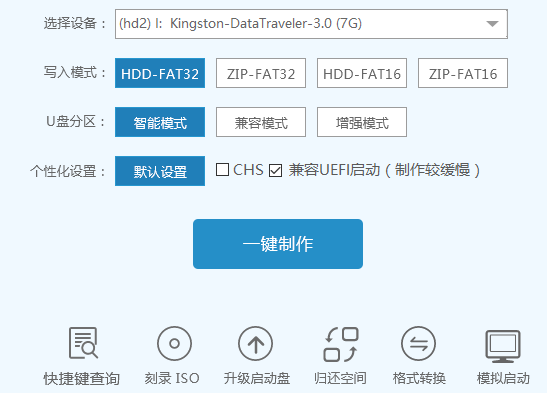
第二步:此時(shí),彈出的警告窗口中告知會(huì)清除u盤上的所有數(shù)據(jù),請(qǐng)確認(rèn)u盤中數(shù)據(jù)是否另行備份,確認(rèn)完成后點(diǎn)擊“確定”:
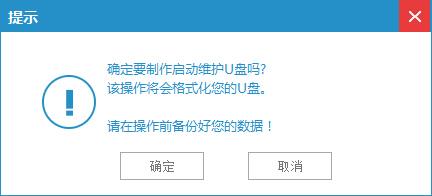
第三步:制作u盤啟動(dòng)盤需要一點(diǎn)時(shí)間,制作過程請(qǐng)勿操作與u盤相關(guān)的軟件,靜候制作過程結(jié)束即可:
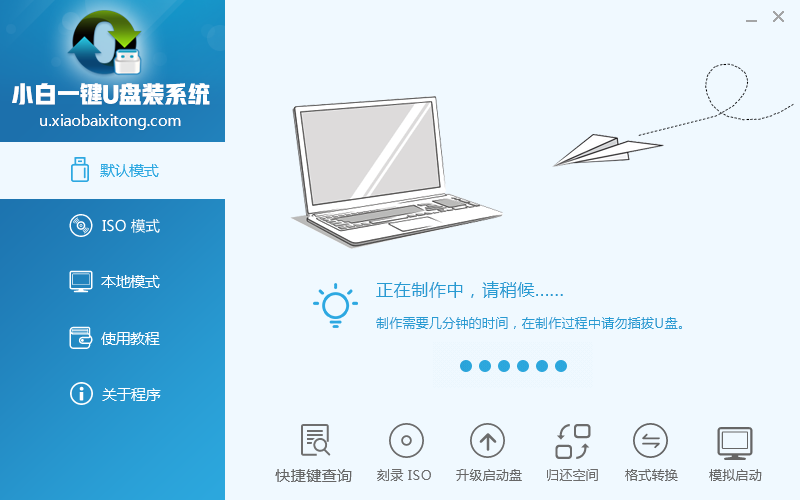
第四步:待制作完成后,我們可點(diǎn)擊“確定”對(duì)制作好的u盤啟動(dòng)盤進(jìn)行模擬啟動(dòng)測(cè)試:
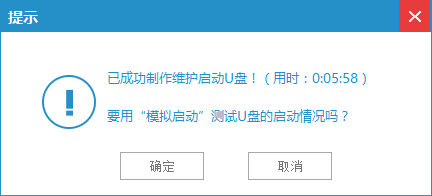
根據(jù)上文描述的Win10中安裝u盤的具體操作步驟,你們自己也趕緊去試試吧!
相關(guān)文章:
1. Windows7與Server2008雙系統(tǒng)錯(cuò)誤2. win XP系統(tǒng)的電腦無法連接蘋果手機(jī)怎么解決3. 讓修改過的注冊(cè)表快速生效的方法4. Mac版steam錯(cuò)誤代碼118怎么解決?Mac版steam錯(cuò)誤代碼118解決教程5. Win7系統(tǒng)點(diǎn)擊音量圖標(biāo)沒反應(yīng)怎么辦?6. Win10 21H1專業(yè)版怎么禁止安裝軟件?7. VMware Workstation虛擬機(jī)安裝VMware vSphere 8.0(esxi)詳細(xì)教程8. win11分辨率和顯示器不匹配解決方法9. deepin20時(shí)間顯示不準(zhǔn)確怎么調(diào)整? deepin時(shí)間校正方法10. 宏碁翼5筆記本U盤怎么安裝win7系統(tǒng) 安裝win7系統(tǒng)步驟說明
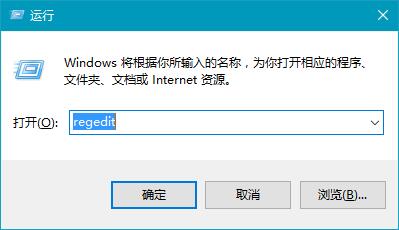
 網(wǎng)公網(wǎng)安備
網(wǎng)公網(wǎng)安備